如何禁用或启用Chrome插件
如何禁用或启用Chrome插件?谷歌浏览器(Google Chrome)作为全球使用最广泛的浏览器之一,提供了丰富的插件支持。这些插件可以极大地增强浏览器的功能,但有时候我们需要禁用一些插件以提高浏览器的性能,或者因为某些插件造成了浏览器的卡顿或崩溃。本文将为您提供详细的步骤,帮助您轻松管理Chrome插件,禁用或启用它们,以便根据需求优化您的浏览体验。接下来,我们将介绍如何操作这些插件的具体步骤。
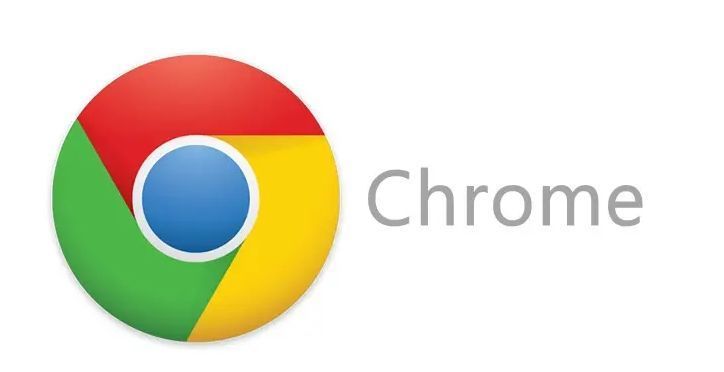
步骤一:打开Chrome浏览器设置页面
首先,确保您已经打开了谷歌浏览器。
在浏览器窗口的右上角,点击三个竖着的点(更多按钮)。
从下拉菜单中选择“更多工具”,然后点击“扩展程序”。
您将会被引导到Chrome的插件管理页面,页面上显示了您安装的所有插件。
步骤二:禁用插件
在插件管理页面上,您会看到已安装的所有插件的列表。
每个插件下方都有一个开关按钮。要禁用某个插件,只需点击该插件下方的“启用”按钮,使其变为灰色。此时,插件就被禁用了。
禁用后,该插件将不再在浏览器中运行,直到您再次启用它。
步骤三:启用插件
若要启用一个之前禁用的插件,请返回到插件管理页面。
找到您要启用的插件,点击其下方的“启用”按钮,使按钮恢复为蓝色。
启用后,插件将再次在浏览器中工作,恢复其原本的功能。
步骤四:删除插件(如果需要)
如果您希望完全删除某个插件,可以在插件管理页面找到该插件。
点击插件右侧的“移除”按钮,确认删除该插件。
删除插件后,您将无法再使用该插件,直到重新安装它。
通过以上步骤,您可以轻松地禁用或启用Chrome插件,确保浏览器能够更高效地运行。如果您对插件的使用不再需要,可以选择删除它们,保持浏览器的简洁性和高效性。对于更多插件管理的详细信息,您也可以访问谷歌浏览器官网,获取最新的浏览器版本和插件功能。
希望这篇教程能帮助您更加高效地管理Chrome插件,提升您的浏览体验。
谷歌浏览器网页护眼模式插件功能实测

实测谷歌浏览器网页护眼模式插件的功能效果,分享用户使用体验,分析插件对视觉保护的实际帮助。
Google Chrome下载失败是否与浏览器进程冲突有关
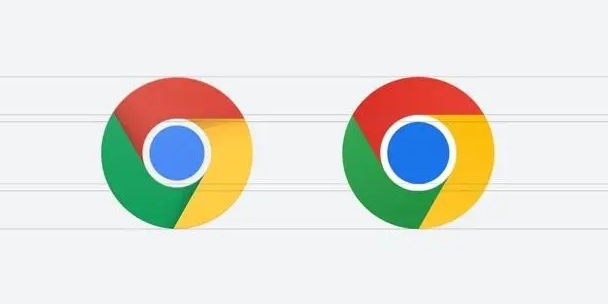
下载失败在 Google Chrome 中可能是由于多进程冲突引发,用户可以尝试结束冗余进程、清理后台插件进程或重启浏览器排查冲突源。
Chrome浏览器视频播放优化插件介绍
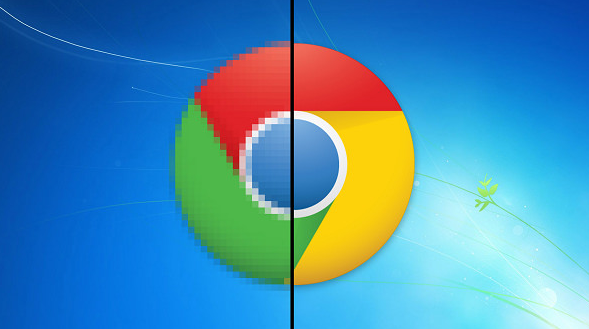
Chrome浏览器视频播放优化插件介绍,精选实用扩展提升视频播放流畅度和画质体验。
使用Chrome浏览器提升网页响应速度的技巧
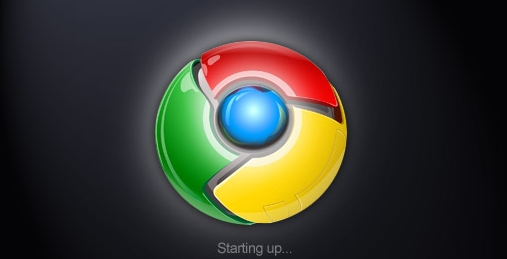
提升Chrome浏览器的网页响应速度,减少延迟,提高用户浏览体验。
google浏览器开发者模式开启及风险解析
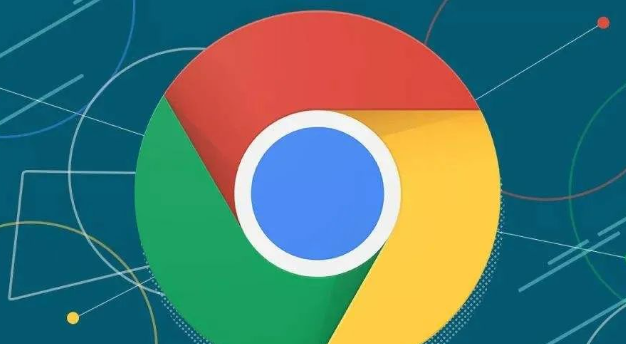
google浏览器开发者模式适合技术调试,但存在一定安全风险。本文详细介绍开启方法及风险提示,帮助用户合理使用该功能并避免潜在威胁。
Chrome浏览器下载安装失败路径错误修复办法
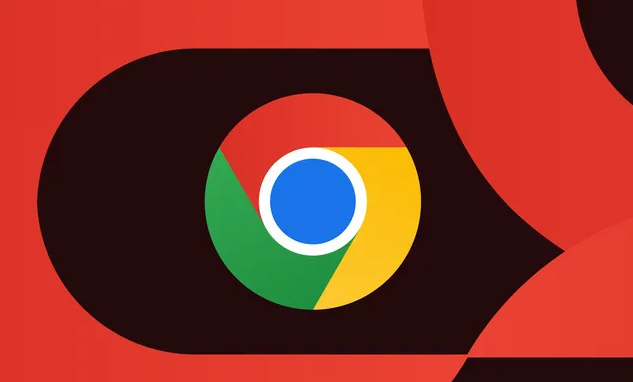
提供Chrome浏览器下载安装失败时路径错误的修复方法,帮助用户正确设置路径,确保安装顺利。
